PS-环保插画-国潮风可爱小熊猫插画图文教程发布时间:2022年02月14日 08:01
虎课网为您提供字体设计版块下的PS-环保插画-国潮风可爱小熊猫插画图文教程,本篇教程使用软件为PS(CC2019)、数位板,难度等级为初级练习,下面开始学习这节课的内容吧!
本节课讲解Photoshop软件(简称:PS)-板绘-国潮风可爱熊猫插画,同学们可以在下方评论区进行留言,老师会根据你们的问题进行回复,作业也可以在评论区进行提交。
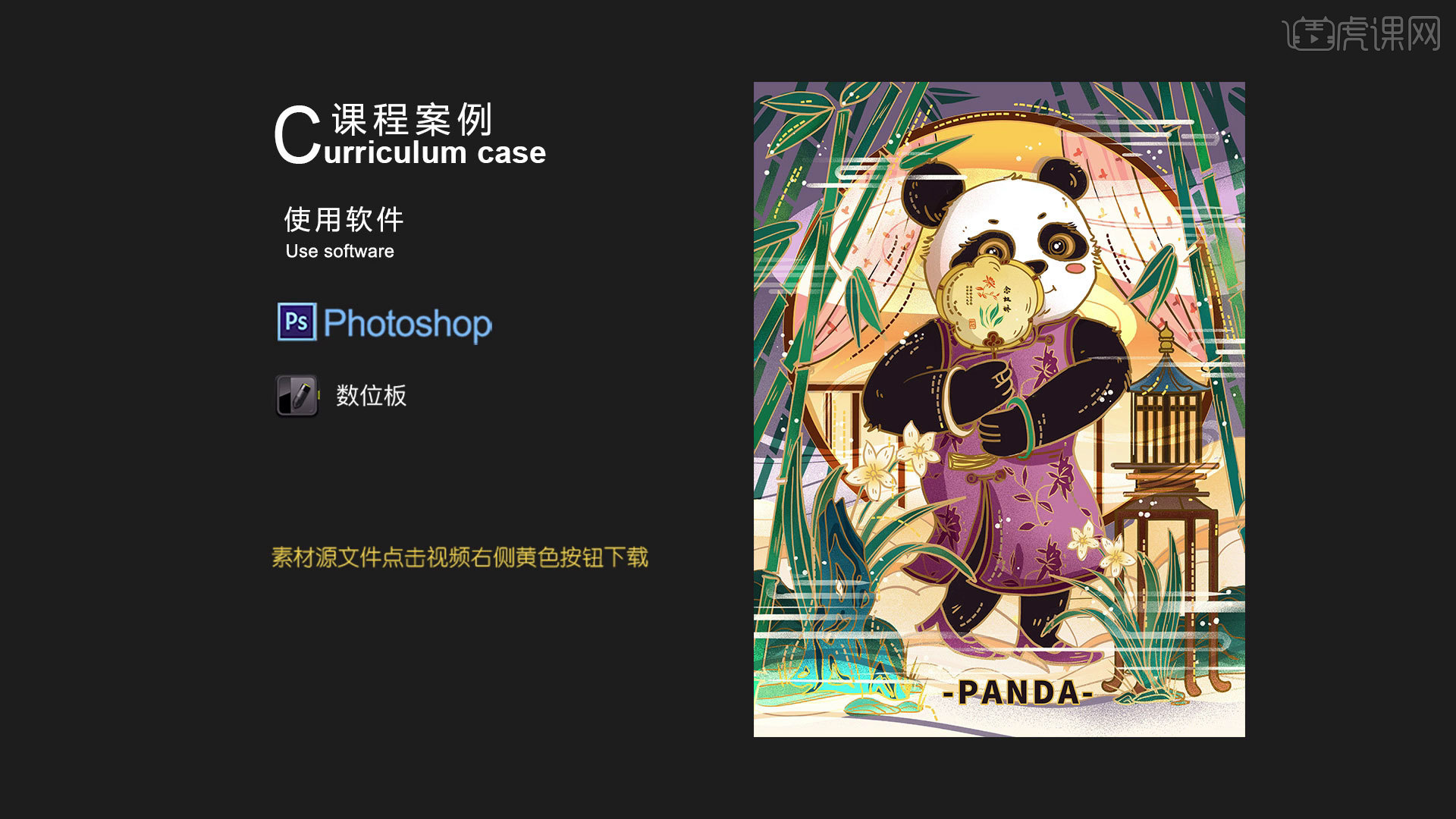
核心知识点:主题画面的场景构图、符合主题氛围的配色、国潮插画的表现手法。

学完本课内容后,同学们可以根据下图作业布置,在视频下方提交作业图片,老师会一一进行解答。
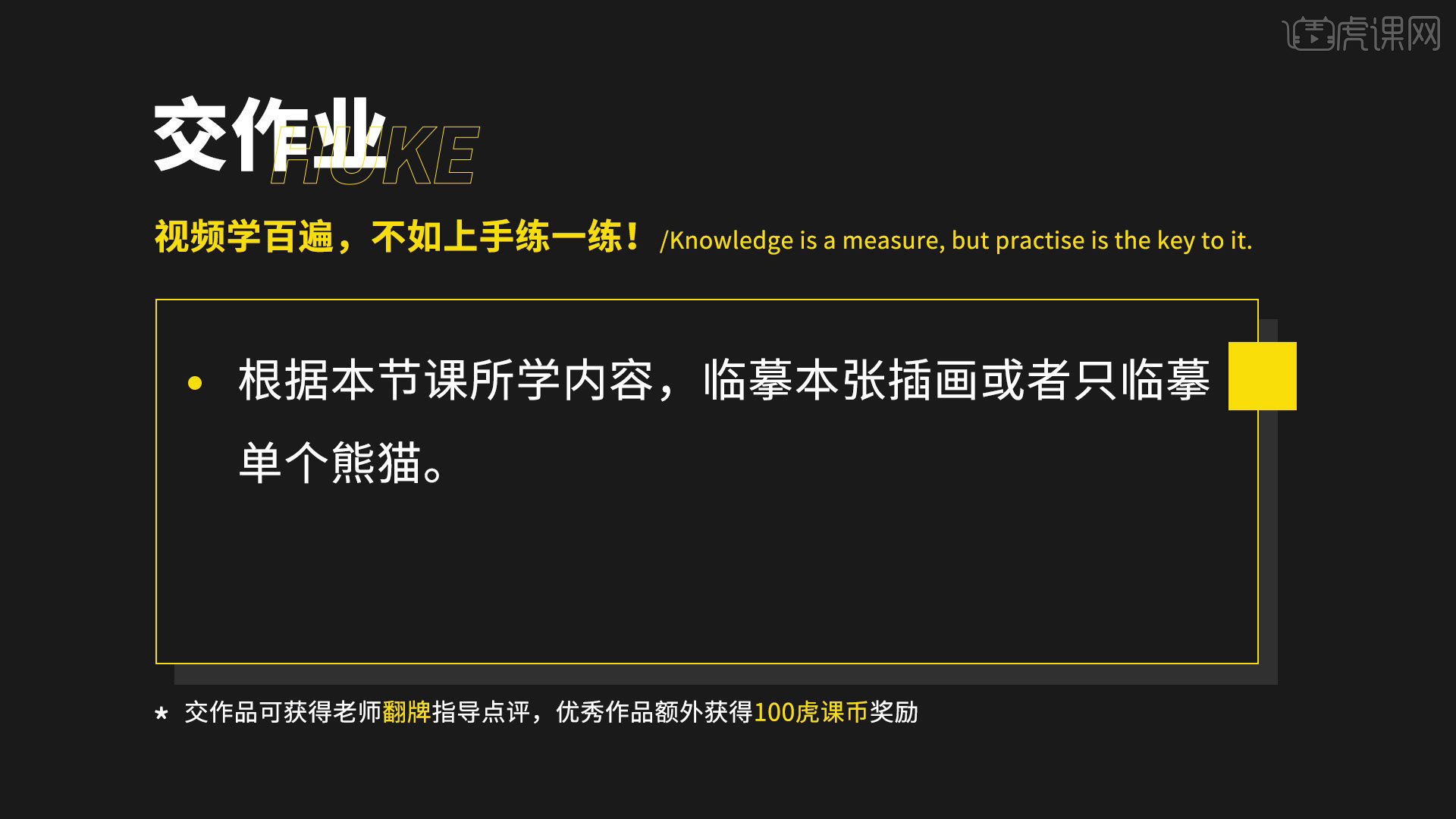
那我们开始今天的教程吧。
1.打开【PS】,【新建图层】绘制草图,绘制熊猫可爱的形象,绘制圆形背景。
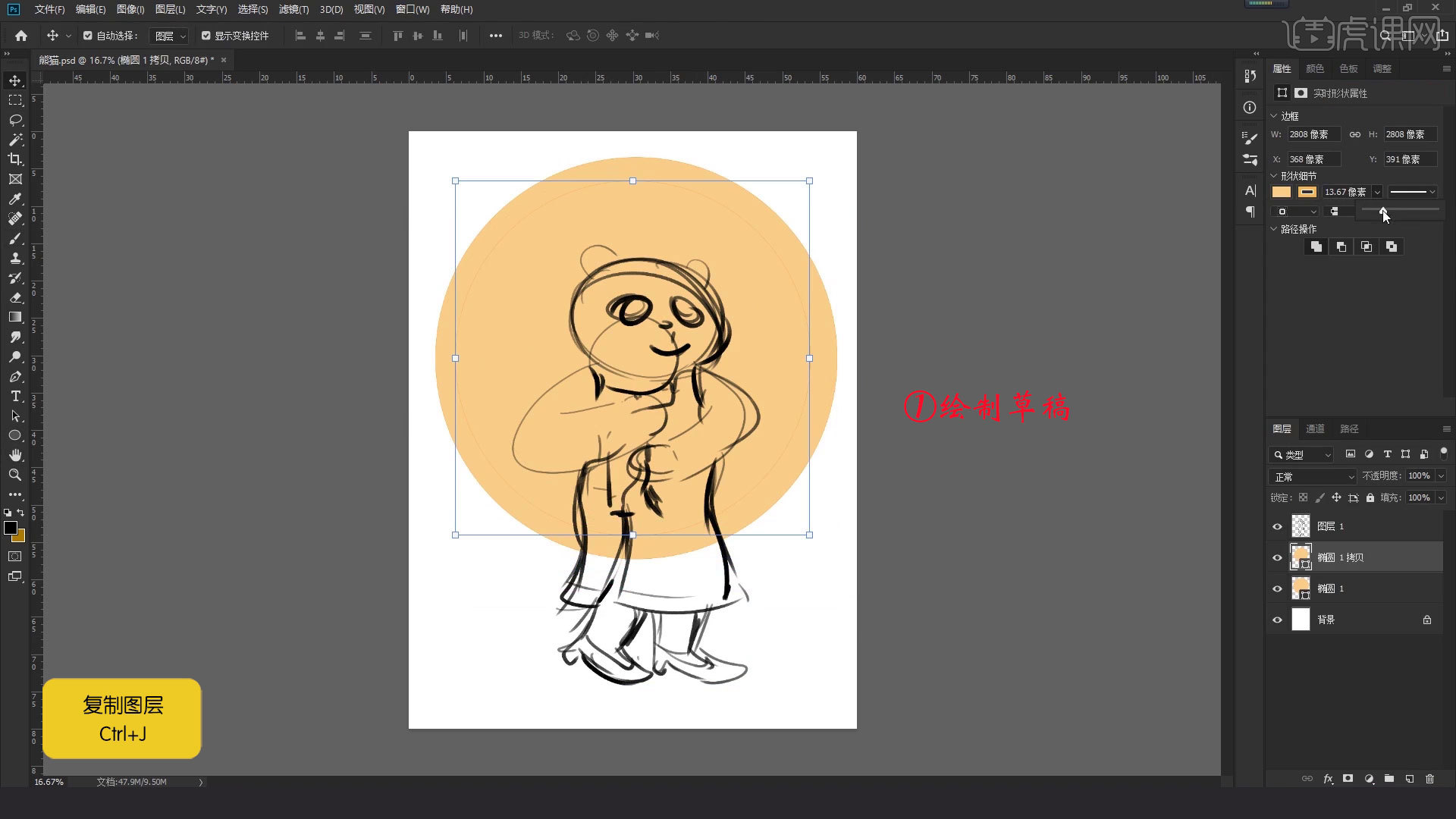
2.在背景上添加一些国潮元素,降低草图【不透明度】,【新建图层】绘制线稿。

3.背景添加竹子造型,画出熊猫的五官,脸部添加毛绒线条。

4.添加一个围栏,用【对称】画出灯笼造型,线条流畅。

5.填充背景颜色,【新建图层】给熊猫上色,边画边进行调整。
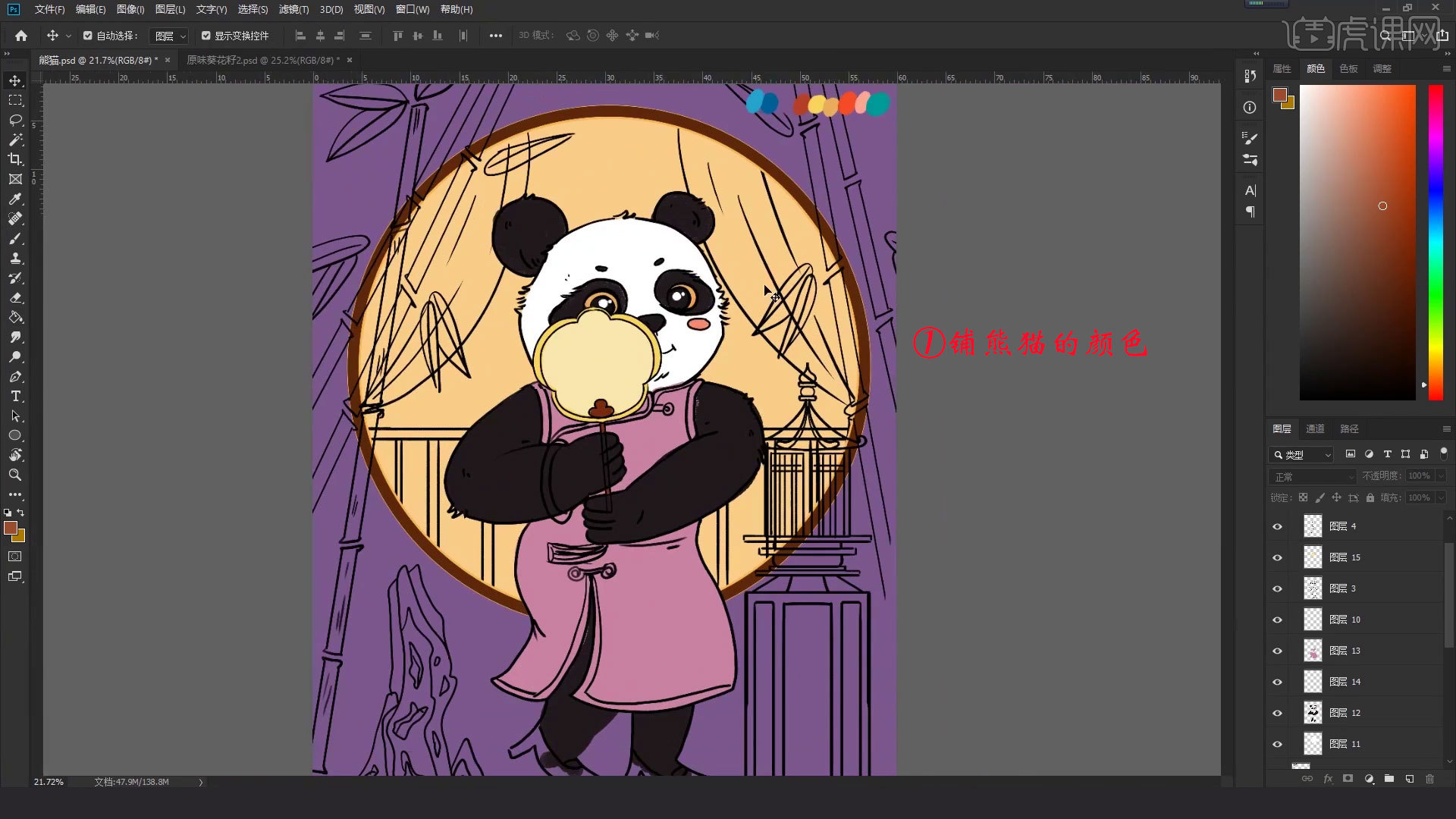
6.绘制竹子的颜色,栏杆的颜色,背景的元素都要进行铺色。
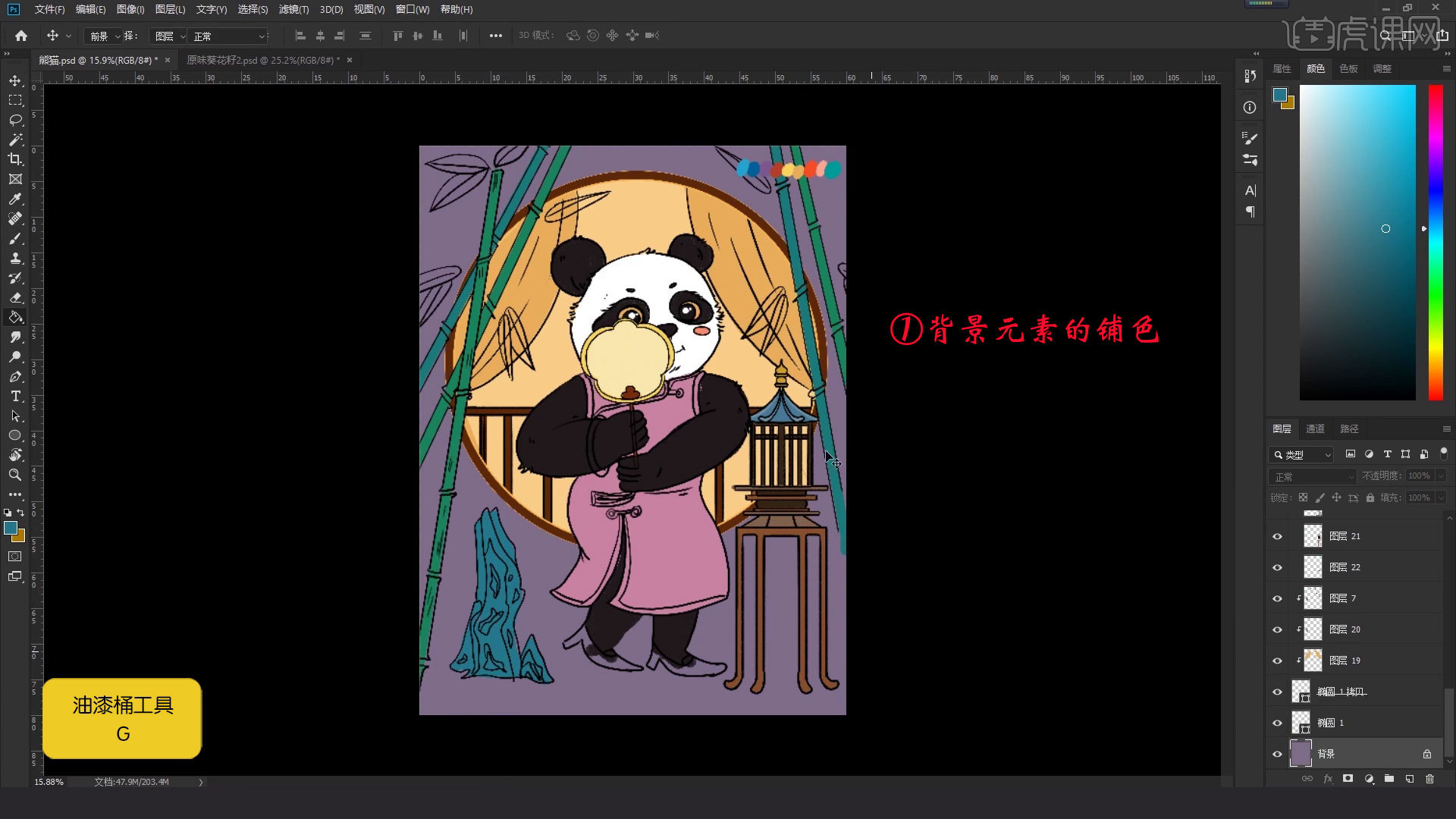
7.线稿上【新建图层】并【创建剪切蒙版】,修改线稿颜色,使画面更加和谐。

8.形状工具中选择一个添加熊猫衣服的花纹,添加衣服的细节,画出阴影。
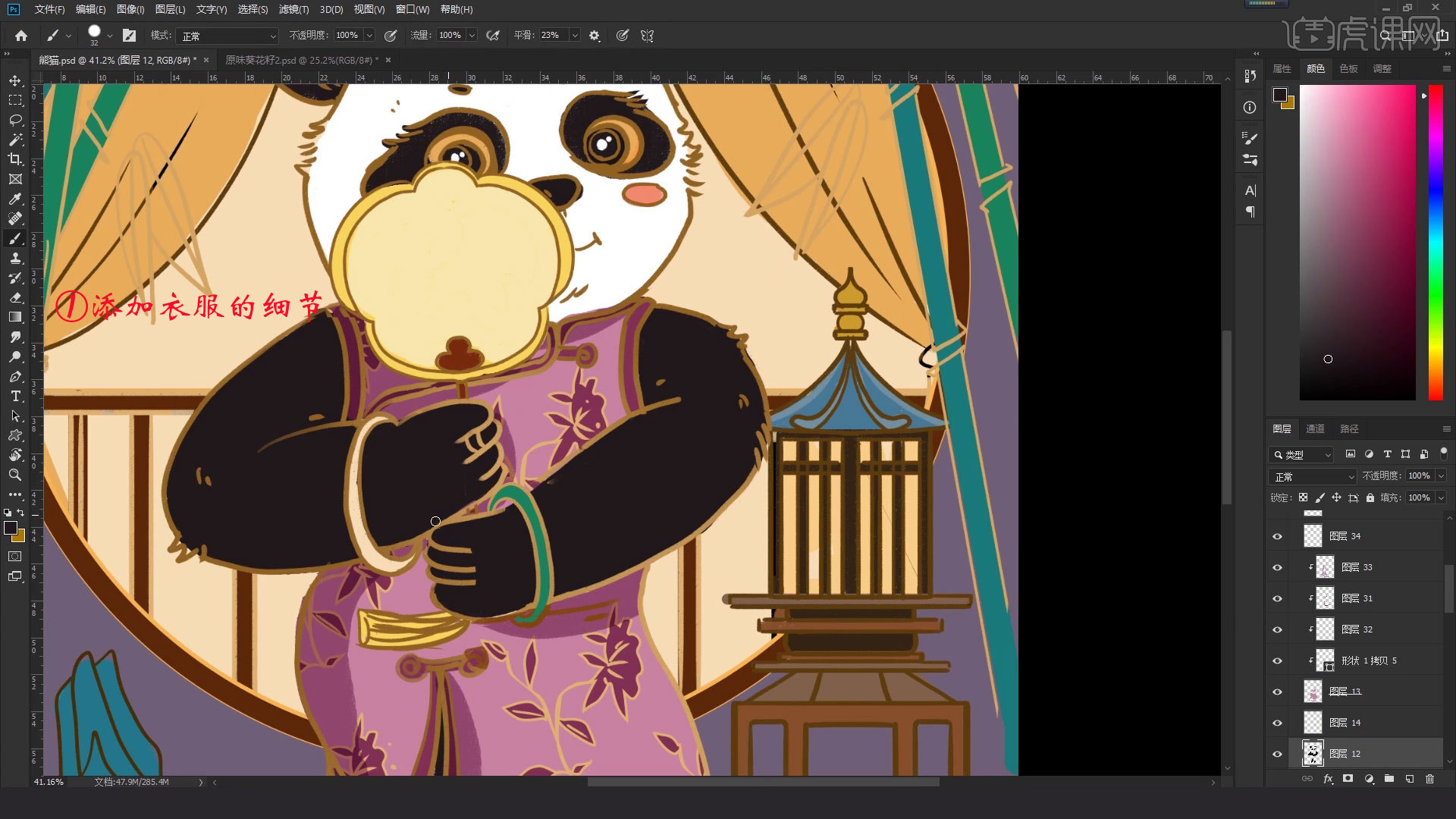
9.绘制扇子的图案,【新建图层】画出烟雾,图层模式为【叠加】。

10.前面的云朵用【橡皮擦】擦出透明的感觉,调整竹子的颜色,山的渐变效果。

11.衣服上添加颗粒渐变,画出竹子的投影,地面上添加石头。

12.底部添加一些云朵,区分层次和颜色,画面更加丰富。

13.【新建图层】绘制云朵,图层模式【叠加】,添加白色点点装饰。
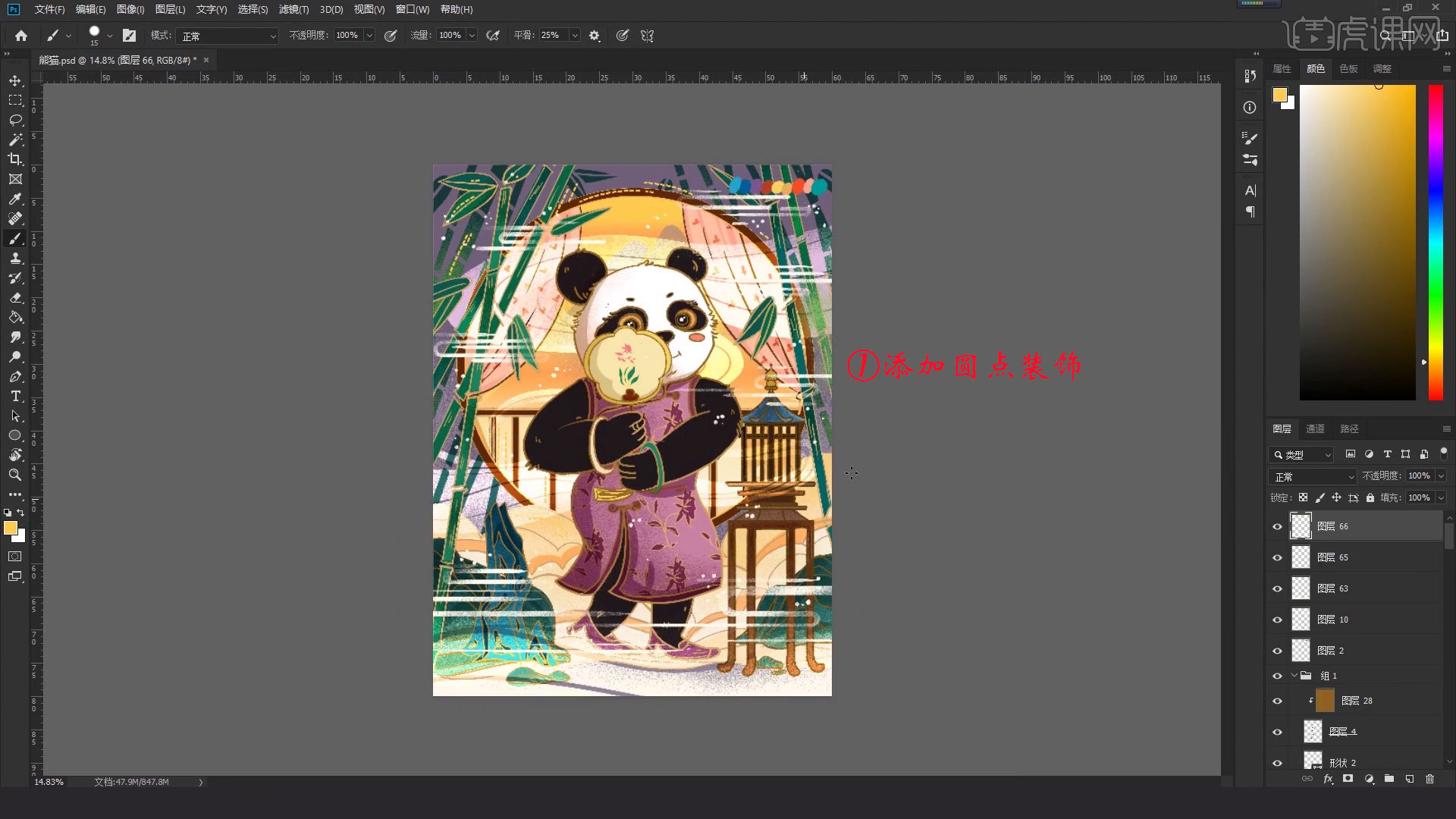
14.添加文字,调整位置和大小,整体画面进行调整。

15.最终效果如图示,同学们记得上传自己的作业哦!

以上就是PS-环保插画-国潮风可爱小熊猫插画图文教程的全部内容了,你也可以点击下方的视频教程链接查看本节课的视频教程内容,虎课网每天可以免费学一课,千万不要错过哦!














